Obsah
Chyba 1001 při odinstalaci nebo instalaci programu: Chyba 1001 se může objevit při pokusu o aktualizaci, opravu nebo odinstalaci určitého programu v operačním systému Windows. Problém je obvykle způsoben tím, že předchozí instalace programu je poškozená.

S chybou "1001" se běžně setkáváme, protože předchozí instalace programu je poškozená nebo protože instalace systému Windows není v normálním stavu (např. registr byl upraven škodlivým softwarem). V takových případech uživatel nemůže odinstalovat, opravit (přeinstalovat) nebo aktualizovat software v systému a zobrazí se následující chyba: " Chyba 1001. Při odinstalaci došlo k výjimce. Tato výjimka bude ignorována a odinstalace bude pokračovat. Aplikace však nemusí být po dokončení odinstalace zcela odinstalována".
Tento návod obsahuje pokyny k opravě Chyba 1001: Při odinstalování nebo instalaci programu ve Windows 10,8, 7 a Vista došlo k výjimce.
Jak opravit chybu 1001 při instalaci, odinstalaci nebo aktualizaci (Windows 7, 8, 8.1 a 10)
1. Stáhněte si program Microsoft Install and Uninstall FIX.
2. Spusťte stažený soubor: " MicrosoftProgram_Install_and_Uninstall.meta ".
3. Klikněte na Další na první obrazovce.
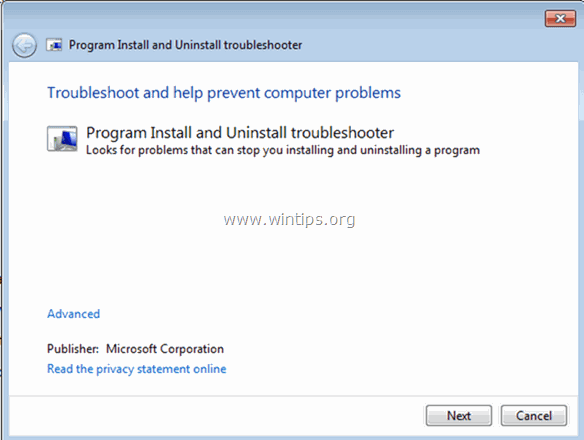
4. Na další obrazovce vyberte, kdy došlo k chybě 1001: Při instalaci nebo odinstalaci programu? (např. Odinstalace).
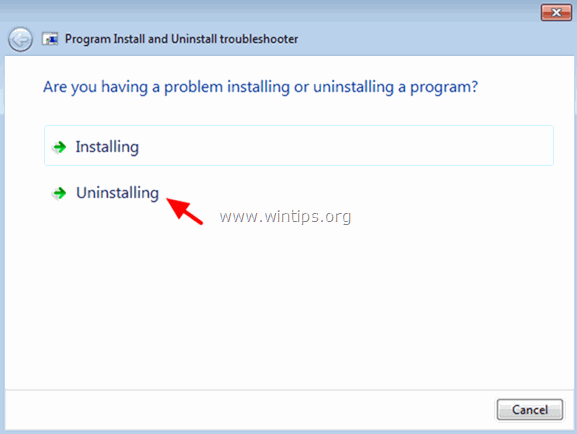
5. V seznamu programů vyberte program, který chcete nainstalovat nebo odinstalovat, a klikněte na tlačítko . Další .
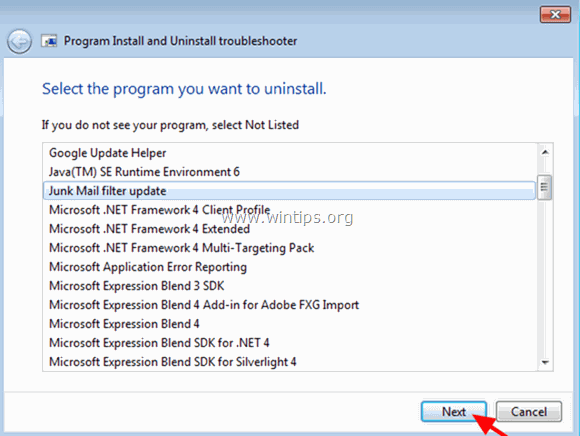
6. Pak vyberte Ano, zkuste odinstalovat .
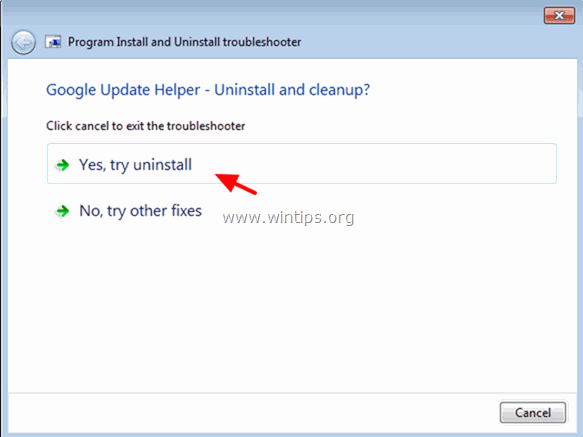
7. Na poslední obrazovce zkontrolujte, zda je ve stavu opravy uvedeno " Opraveno ". *
Poznámka: Pokud nástroj "Program Install and Uninstall troubleshooter", nemůže odebrat požadovaný program, postupujte podle pokynů v této příručce: OPRAVA: "Nemáte dostatečný přístup k odinstalaci" problém.
8. Zavřít nástroj "Program Install and Uninstall troubleshooter".
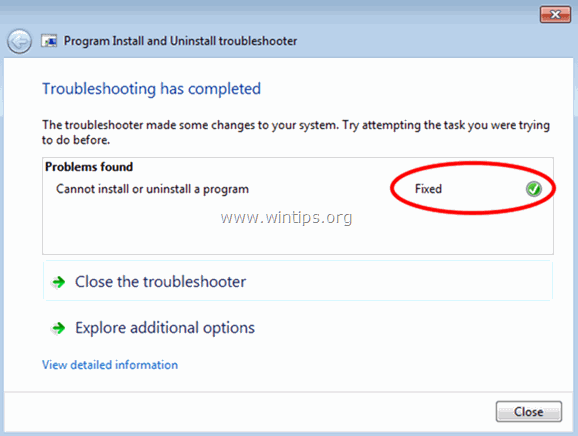
Hotovo!
Dejte mi vědět, zda vám tento průvodce pomohl, a zanechte komentář o svých zkušenostech. Prosím, lajkujte a sdílejte tento průvodce, abyste pomohli ostatním.

Andy Davis
Blog správce systému o Windows





